monkey环境搭建心得
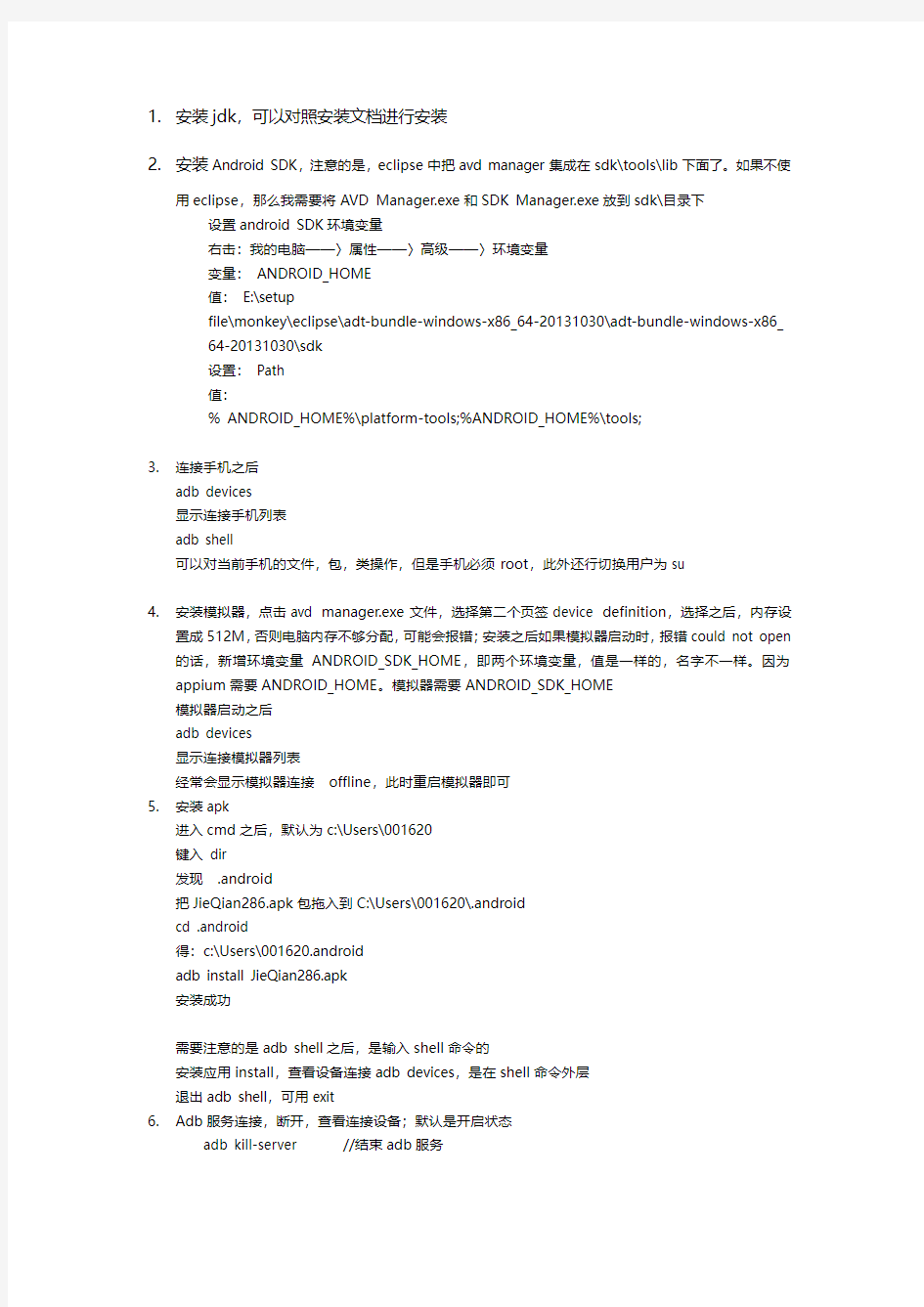
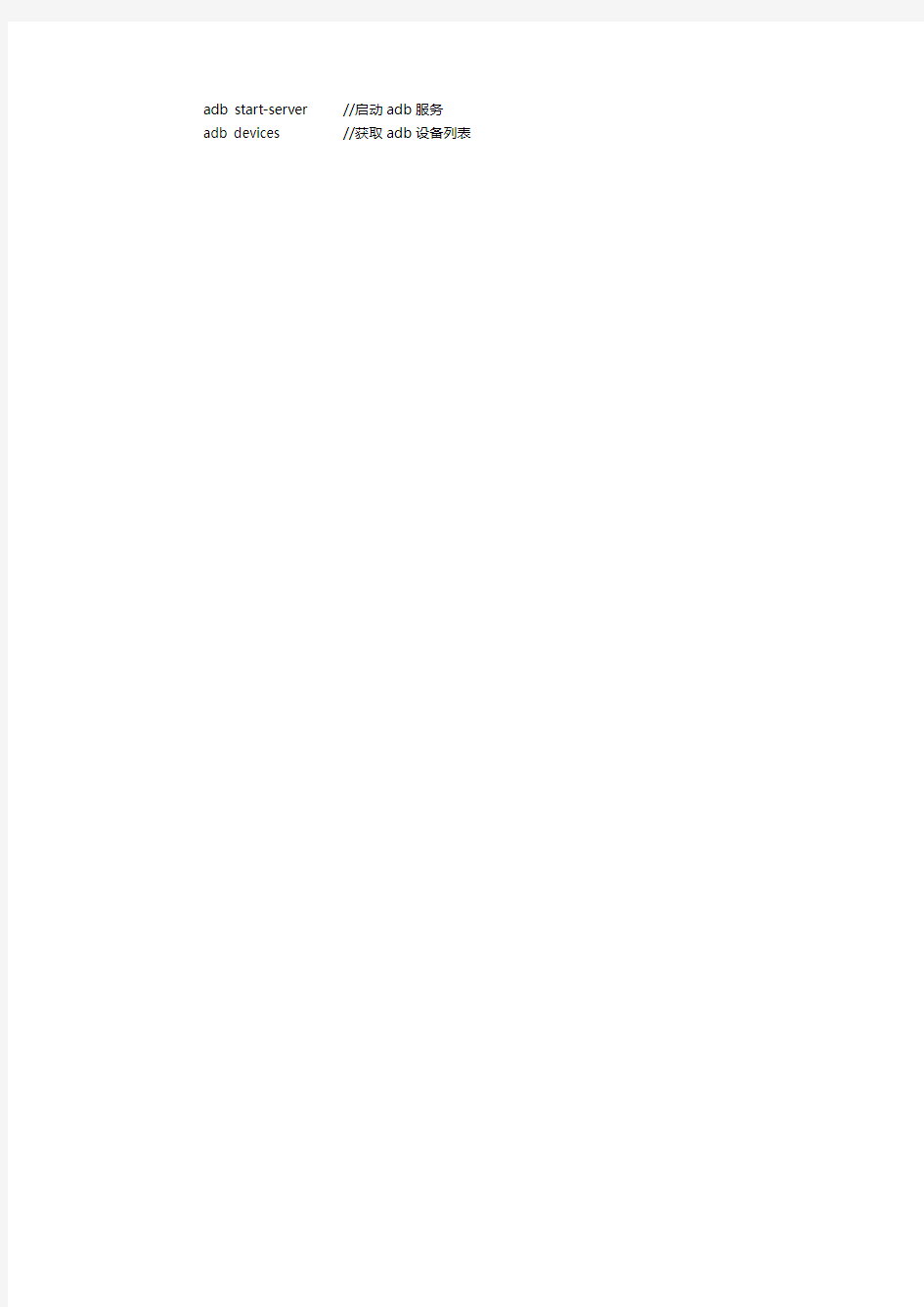
1.安装jdk,可以对照安装文档进行安装
2.安装Android SDK,注意的是,eclipse中把avd manager集成在sdk\tools\lib下面了。如果不使
用eclipse,那么我需要将AVD Manager.exe和SDK Manager.exe放到sdk\目录下设置android SDK环境变量
右击:我的电脑——〉属性——〉高级——〉环境变量
变量:ANDROID_HOME
值:E:\setup
file\monkey\eclipse\adt-bundle-windows-x86_64-20131030\adt-bundle-windows-x86_ 64-20131030\sdk
设置:Path
值:
% ANDROID_HOME%\platform-tools;%ANDROID_HOME%\tools;
3.连接手机之后
adb devices
显示连接手机列表
adb shell
可以对当前手机的文件,包,类操作,但是手机必须root,此外还行切换用户为su
4.安装模拟器,点击avd manager.exe文件,选择第二个页签device definition,选择之后,内存设
置成512M,否则电脑内存不够分配,可能会报错;安装之后如果模拟器启动时,报错could not open 的话,新增环境变量ANDROID_SDK_HOME,即两个环境变量,值是一样的,名字不一样。因为appium需要ANDROID_HOME。模拟器需要ANDROID_SDK_HOME
模拟器启动之后
adb devices
显示连接模拟器列表
经常会显示模拟器连接offline,此时重启模拟器即可
5.安装apk
进入cmd之后,默认为c:\Users\001620
键入dir
发现 .android
把JieQian286.apk包拖入到C:\Users\001620\.android
cd .android
得:c:\Users\001620.android
adb install JieQian286.apk
安装成功
需要注意的是adb shell之后,是输入shell命令的
安装应用install,查看设备连接adb devices,是在shell命令外层
退出adb shell,可用exit
6.Adb服务连接,断开,查看连接设备;默认是开启状态
adb kill-server //结束adb服务
adb start-server //启动adb服务adb devices //获取adb设备列表
实验讲义 - JSP开发环境的搭建及简单示例程序的开发
《JSP开发环境的搭建及简单示例程序的开发》 一、实验目的 1. 熟悉JDK的安装和配置。 2. 熟悉TOMCAT的安装。 3. 熟悉MyEclipse插件的安装。 4. 熟悉SQL Server的安装。 5. 熟悉JSP程序的开发过程。 二、实验内容 1. 安装并配置JDK 1.6。 2. 安装并测试TOMCAT 6.0。 3. 在Eclipse 3.3.1 开发工具中安装MyEclipse 6.0插件。 4. 安装SQLServer 2000。 5. 在Eclipse和MyEclipse插件的开发环境下,开发简单的JSP示例程序。 三、实验步骤 1. JDK1.6的安装和配置 (1) 双击jdk-6-beta2-windows-i586.exe,打开如图1所示的窗口,“接受”许可证协议。 图1 许可证协议窗口
(2) 如图2所示,定义JDK的安装路径。 图2 指定JDK的安装路径(3) 如图3所示,定义JRE的安装路径。 图3 指定JRE的安装路径
(4) 如图4所示,完成JDK的安装。 图4 完成JDK的安装 (5) 如图5所示,右击【我的电脑】→选择【属性】。 图5 选择【我的电脑】→【属性】(6) 如图6所示,单击【高级】→单击【环境变量】。
图6单击【高级】→单击【环境变量】 (7) 如图7所示,在“系统变量”(注意:不要选择“用户变量”)中新建 “JA V A_HOME”环境变量。 (8) 如图8所示,在系统变量中修改或新建“PATH”环境变量,增加
“;%JA V A_HOME%\bin;”。 图8 修改或新建PATH环境变量 (9) 如图9所示,在系统变量中修改或新建“CLASSPATH”变量,增加“;%JA V A_HOME%\lib;”。 图9 修改或新建CLASSPATH环境变量
开发环境搭建步骤
一、需要使用的工具 1.开发工具:Eclipse 3.2、MyEclipse 5.0GA 2.JDK V ersion:j2sdk1.4.2_08 3.J2EE Server:JBoss 4.20GA 4.Eclipse SVN plugin:Subclipse 1.2.4 二、集成调试环境搭建 1. 安装JDK 假设安装目录为:C:\Java Tools\JDK\j2sdk1.4.2_08 2. 安装Eclipse 假设安装目录为:C:\ec lipse 3.2\eclipse 3. 安装JBoss 假设安装目录为:C:\jboss-4.0.5.GA 4. 在Eclipse下配置JDK、JBoss 打eclipse后,进入Window-Preferences-Java-Installed JREs,做如下配置 单击Ok完成JDK配置,之后进入Window-Preferences-MyEclipse-Application Servers-JBoss 4,做如下配置
配置JBoss Server为Enable,配置JDK为j2sdk1.4.2_08,单击Ok完成JBoss的配置5. 安装Eclipse SVN plugin 进入Help-Software Updates-Find and Install…,做如下配置 选择Search for new features to install,并单击Next 单击New Archived Site..,选择SVN plugin包文件。 单击OK后,按提示操作完成SVN Plugin的安装。
三、工程环境搭建 该工程包括下列子工程:iTreasuryEJB、iTreasuryWEB、ebank、webdocs、Build、lib、properties、Workdoc。各子工程含义: ◆iTreasuryEJB:iTreasury工程JA V A代码; ◆iTreasuryWEB:iTreasur工程WEB部分代码; ◆ebank:ebank工程JA V A及WEB部分代码; ◆webdocs:js文件及图片; ◆Build:配置文件; ◆Lib:JAR包; ◆Properties:配置文件; ◆Workdoc:工程相关文档。 下面分别介绍各项目新建方法: 1. 新建iTreasuryEJB 选择SVN Repository的itreasuryEJB并右键单击Check out… 选择” Check out as a project configured using the New Project Wizard”,并单击 选择EJB Project并单击Next
测试环境搭建流程
测试环境搭建流程 目录 1 文档目的:............................................................................................... 2 适用范围:............................................................................................... 3 术语和缩略语解释:............................................................................... 4 参考文献:............................................................................................... 5 角色和职责:........................................................................................... 6 测试环境搭建流程:............................................................................... 6.1 测试环境搭建流程图:.................................................................. 6.2 BS测试环境搭建............................................................................. 6.3 CS测试环境搭建............................................................................. 7测试环境备份与恢复 ............................................................................ 7.1 备份 .................................................................................................. 7.1 恢复 .................................................................................................. 8测试环境数据生产和维护 .................................................................... 8 附录........................................................................................................... 1 文档目的: 为了完成软件测试工作所必需的计算机硬件、软件、网络设备、历史数据的总称。毫无疑问,稳定和可控的测试环境,可以使测试人员花费较少的时间就完成测试用例的执行,也无需为测试用例、测试过程的维护花费额外的时间,并且可以保证每一个被提交的缺陷都可以在任何时候被准确的重现。
MyEClipse开发环境搭建步骤
Myeclipse安装步骤指南 一:安装myeclipse 二:安装JDK 1、安装JDK 注意:把安装路径记下来!!安装完成后: 2、配置环境变量: (1)配置环境变量路径:我的电脑—属性—高级系统设置—高级—环境变量—新建 (注意:有的话直接在后面添加,用;分号隔开) (2)变量值: ①变量名path (有就在原有基础上加; 分号把变量值添加进去) 变量值:%JA V A_HOME%\bin;%JA V A_HOME%\jre\bin ②变量名:CLASSPA TH 变量值:. (要加.表示当前路径,当前路径的意思就是你现在编译运行的程序class文件所在的地方) ③变量名:JA V A_HOME 变量名:JDK 安装路径(默认:C:\Program Files\Java\ \jdkXXX ) 3、验证JDK是否配置成功 CMD 输入命令javac 成功输出安装配置成功
三:tomcat安装 1、下载——安装(安装版) 路径:myeclipse—myeclipse—preferences—servers—Tomcat6.X 在这选择tomcat 的路径成功后可见:
路径:myeclipse—myeclipse—preferences—servers—Tomcat6.X 方法一:在线安装
找到栏目help———eclipse configuration center———进入后点software 页面———点击add site 如图 Name:SVN URL:https://www.360docs.net/doc/145842455.html,/update_1.8.x 3键Add to Profile
禅道环境搭建操作手册
禅道环境搭建手册 1.安装wamp(WINDOWS+PHP5. 2.5+APACHE2.0+MySQL),都是直接next,注意指定iexployer.exe的路径即可。 2.服务安装完毕后,在浏览器输入http://localhost/,若页面无响应,表示默认的80 端口冲突,在Apache的httpd.conf文件中修改端口号,把Listen 80与ServerName localhost:80修改成其他不冲突的端口号(如:Listen 8085、ServerName localhost:8085)然后保存,重启服务(修改配置文件需要重启服务)。 3.再到浏览器输入http://localhost:8085/,就会出现如下页面: 4.点击服务图标,选择”phpMyAdmin”出现如下页面:
注:如有修改端口,在localhost后面加上端口号 点击权限,击操作下面的图标,在页面找到修改密码一栏,输入自定义密码(如:123456),然后点击执行。 重启服务 5.把安装包拷贝到C:\wamp\www目录下,在浏览器输入 http://localhost:8085/zentaopms/www/install.php,会出现如下界面:
点击安装 点击下一步
数据库密码为空,点击保存 下一步,设置公司名称与管理员帐号
点击保存,提示安装成功 点击登录禅道管理系统 输入用户名、密码,登录 至此,禅道已经安装完毕,将localhost换成ip地址进行访问:http://localhost:8085/zentaopms/www/index.php?m=my&f=index 会出现访问被禁止的情况
环境管理体系的建立过程正式版
Guide operators to deal with the process of things, and require them to be familiar with the details of safety technology and be able to complete things after special training.环境管理体系的建立过程 正式版
环境管理体系的建立过程正式版 下载提示:此操作规程资料适用于指导操作人员处理某件事情的流程和主要的行动方向,并要求参加施工的人员,熟知本工种的安全技术细节和经过专门训练,合格的情况下完成列表中的每个操作事项。文档可以直接使用,也可根据实际需要修订后使用。 随着可持续发展战略在全球的实施,环境保护正朝着污染预防的方向发展。这要求组织以主动自觉的方式从其管理职能上推动生命周期的环境管理,将环境保护贯穿渗透到组织的基本活动过程中,以促进组织环境表现的持续改进。实践表明,为实现这一目的,在组织中需要一种系统的结构化管理机制。环境管理体系正是这样一个有效的方法工具。建立环境管理体系,必须以ISO14001标准为规范、 ISO14004标准为指南,并结合国家的法律法规和环境标准。需要特别指出的是:
ISO14001是用于对组织所拥有的环境管理体系进行认证、注册和自我声明的规范标准。因而其对环境管理体系的规定和表述,更侧重于从审核认证或自我声明的角度对环境管理体系的建立和实施提出基本要求。相反,GB/T24004-ISO14004则是一个拟用于对环境管理体系进行认证、注册或自我声明的标准。它作为一个组织由于自身环境管理的需要而自愿选用的支持工具,为组织的环境管理体系的建立、实施及改善提供了具体而广泛的指导。在各类组织的实际应用中,不同的组织所建立的环境管理体系,其特定形式,具体内容等有可能并不完全相同,这取决于组织及其活动,产品或服务过程的具体特点和复杂
实验一 搭建JSP运行、开发的实验环境
实验一搭建JSP运行、开发的实验环境 一、实验目的 (1)掌握JSP运行、开发环境的安装与配置 (2)运行简单的JSP页面,理解JSP的运行原理 (3)掌握Tomcat常用配置的配置方法 二、实验工具 (1)JDK1.8,可以从SUN公司的网站免费下载 (2)Eclipse IDE for Java EE Developers,可以从Eclipse公司的网站免费下载 (3)Tomcat服务器,也可以从网上免费下载 三、实验步骤 (1)按教材中演示安装JDK (2)按教材中演示安装Tomcat (3)按教材中演示安装Eclipse (4)启动Tomcat服务器,在浏览器中输入:http://localhost:8080,观察主页内容 (5)观察Tomcat安装目录下的各个子目录的内容 (6)建立一个Web应用,如HelloWorld,在index.jsp中显示“您好,这是我的第一个JSP网页。”;新建一个Server,发布测试;观察jsp文件在请求时生成的java文件、class 文件路径以及java文件内容。 (7)在将WEB应用配置到服务器上运行时,观察conf目录下的server.xml文件变化,并试着将当前应用的虚拟目录改为myProject。 (8)找到设置WEB应用默认主页的文件,找到设置语句,在第6步建立的应用中新加login.jsp,并将其设为主页。 四、实验思考题 (1)JDK安装完毕后,需要添加哪些环境变量? (2)在Tomcat安装目录下的webapps文件夹中,新建一文件夹myapp,将index.jsp文件复制到Tomcat安装目录下的webapps\myapp目录下,运行该页面(http://localhost:8080/myapp/index.jsp),结果如何?若在d:盘根目录建立一个文件夹myweb,将index.jsp文件复制到d:\myweb\目录下, 运行该页面(http://localhost:8080/myweb/index.jsp),结果如何?若要正确显示该页面,还应做如何处理?提示:修改conf目录下的server.xml文件。 (3)Tomcat默认端口号为8080,如何更改端口号? (4)如何针对某一WEB应用设置主页? 提示:在WEB-INF目录下添加web.xml,文件内容可以参考webapps\ROOT\WEB-INF\web.xml以及conf\web.xml。
jsp环境配置
jsp环境配置与项目的设计 【实验目的】 1、了解JSP开发环境安装与配置; 2、了解JSP开发的一般步骤。 【实验环境】 连接网络的计算机,操作系统Windows XP或更高版本。 【实验步骤】 一、JSP开发环境配置 JSP编程使用的Java语言,所以运行JSP程序必须要有JVM的支持,还必须要有Java程序编辑、编译程序(JDK)的支持。现在企业流行的集成开发环境是Ec lipse或MyEclipse。大多数应用程序都需要连接数据库,所以需要DBMS的支持。JSP应用程序是运行在服务器上的,所以需要Web服务器的支持,在此以Java 1.6 Update21、Tomcat、MySQL、MyEclipse6.5为例,安装配置JSP 开发环境。 1、安装JDK 从Java公司官方网站(https://www.360docs.net/doc/145842455.html,/technetwork/java/index.html)下载JDK,JDK安装好后,需要配置Java的环境变量,步骤如下: (1)我的电脑->属性->高级选项卡->环境变量,打开“环境变量”对话框,在系统变量中新建以下环境变量: 1.JA V A_HOME:表示Java SDK的安装目录,其值为:D:\Program Files\Java\jdk1.7.0_03(根据自己的实际安装位置进行调整)。 2.CLASSPA TH:表示Java要访问的jar文件所在的jar文件所在的目录,其值为: %JA V A_HOME%\lib;%JA V A_HOME%\jre\lib。 3.修改Path环境变量,在其中增加%JA V A_HOME%\bin;%JA V A_HOME%\jre\bin; 注意: ?对于Path环境变量是添加,而不要删除原来的内容,否则很多Windows功能不能使用; 若有其他程序要用到自己的Java环境变量,请将第③步的内容添加到Path环境变量的最后,以免影响其他程序的运行。 ?字母不区分大小写,大写字母是遵照Java环境变量配置习惯。 (2)测试 打开Windows的命令行窗口(开始->运行,在弹出的窗口中输入cmd回车),输入javac然后回车,若能显示javac的帮助信息,说明JDK安装成功,如下图所示。
HCIP云计算实验环境搭建指南
. 华为认证Cloud系列教程 云计算高级工程师 HCIP-Cloud Computing 云计算实验环境搭建指南
前言 简介 本手册介绍基于ubuntu-18.04.2-desktop系统使用虚拟化嵌套的方式来搭建 HCIP-Cloud Computing V4.0的实验环境。 内容描述 本实验指导书书共包含4个实验步骤: ●第一部分为Ubuntu系统安装; ●第二部分为系统配置,此步骤围绕实验所需设计了包括NFS、ISCSI、FTP、 开启虚拟化嵌套、KVM安装等操作 ●第三部分为FusionCompute实验环境准备阶段,包括CNA虚拟机创建和 配置等操作。 ●第四部分为FusionAccess实验所需的前期准备部分,仅包括AD环境搭建 配置。此步骤需要在FusionCompute搭建好之后再操作。 实验环境说明 实验场景介绍 通常FusionCompute实验环境需要在每台服务器上物理安装CNA,导致培训需 要大量服务器资源,教学成本巨大。为减少搭建实验环境的投资成本、提高设备 利用率,HCIP-Cloud Computing V4.0课程采用虚拟化嵌套方式搭建实验环 境,只需一台服务器就可以搭建一套完整实验环境。 实验设计思路 本次实验设计思路如下: ●实验环境采用虚拟化嵌套方式搭建;
●采用Ubuntu系统搭建基础虚拟化环境,在Ubuntu系统上利用KVM虚拟 化构建两台CNA虚拟机,并以此CNA虚拟机为基础,搭建 FusionCompute&FusionAccess实验环境; ●实验所需的计算、存储均由一台服务器提供,由Ubuntu搭建相应的服务实 现(如NFS/iSCSI/FTP),并能够模拟实际生产环境中的操作; ●考虑AD搭建的复杂难度以及与课程所需掌握的知识相关性,将AD搭建步 骤放置在本环境搭建手册。 实验设备说明 ●为了满足HCIP-Cloud Computing V4.0实验需要,建议每套实验环境采用 以下配置: ●2288H V5服务器配置规格建议如下,详见本课程配套的“设备清单“。 ●服务器RAID配置说明 ●软件和工具 本搭建手册中主要涉及到FusionCompute 6.5的安装和使用,在此过程中会用到 多个工具和软件包,具体如下:
JSP环境搭建
Tomcat、Apache、IIS这三种Web服务器来讲述3种搭建JSP运行环境 Sun推出的JSP(Java Server Pages)是一种执行于服务器端的动态网页开发技术,它基于Java技术。执行JSP时需要在Web服务器上架设一个编译JSP网页的引擎。配置 JSP 环境可以有多种途径,但主要工作就是安装和配置Web服务器和JSP引擎。 下面就以Tomcat作为JSP引擎,配合Tomcat、Apache、II S这三种Web服务器来讲述3种搭建JSP运行环境的方案。 一、相关软件介绍 1、 J2SDK:Java2的软件开发工具,是Java应用程序的基础。JSP是基于Java技术的,所以配置JSP环境之前必须要安装J2 SDK。 2、 Apache服务器:Apache组织开发的一种常用Web服务 器,提供Web服务。 3、 Tomcat服务器:Apache组织开发的一种JSP引擎,本身具有Web服务器的功能,可以作为独立的Web服务器来使用。但是,在作为Web服务器方面,Tomcat处理静态HTML页面时不如Apache 迅速,也没有Apache健壮,所以我们一般将Tomcat与Apache配合使用,让Apache对网站的静态页面请求提供服务,而Tomcat作为专
用的JSP引擎,提供JSP解析,以得到更好的性能。并且Tomcat本身就是Apache的一个子项目,所以Tomcat对Apache提供了强有力的支持。对于初学者来说,Tomcat是一个很不错的选择。 4、 mod_jk.dll:Apache组织Jakarta项目组开发的使A pache支持Tomcat的插件。有了这个插件,Tomcat能够和Apache进 行无缝连接。 5、 tc4ntiis.zip:Apache组织Jakarta项目组开发的使 IIS支持Tomcat的插件。 二、软件下载 1、j2sdk https://www.360docs.net/doc/145842455.html, 版本:j2sdk1.4.1(35.9MB) 地址:https://www.360docs.net/doc/145842455.html,/j2se/1.4.1/download.html https://www.360docs.net/doc/145842455.html,/info/data/resource/download /j2sdk-1_4_1_01-windows-i586.exe 20070108 2、Apache2 版本:Apache2.0.43(6.69MB)地址:http://www.ap https://www.360docs.net/doc/145842455.html,/dist/httpd/binaries/win32/
Sugar测试环境搭建手册
Sugar测试环境搭建说明 第一、LAMP安装(Linux系统下安装SugarCRM) 一:安装准备工作 1、登录linux(root/123456) 2、利用netconfig命令设置IP地址等信息 (1)——设置IP、子网掩码、网关、主DNS (2)——servicenetwork restart重启网络服务使修改生效 也可以通过修改文件进行设置 vi /etc/sysconfig/network-scripts/ifcfg-eth0 设置IPADDR=IP地址,NETMASK=掩码,ONBOOT=YES,启动时启动网卡?vi /etc/r esolv.conf 设置DNS 3、设置完成后通过ifconfig命令可以查看当前系统的网络信息 4、通过SecurCRT工具链接到linux下
5、通过ZmodemUploadList添加需要从本地传输到linux下的文件,然后执行Start Zmodem Upload启动传输。 二:APACHE的安装 2.1: apache的安装
[root@sugar ~]# gzip -dhttpd-2.2.4.tar.gz?[roo t@sugar ~]# tarxvf httpd-2.2.4.tar [root@sugar ~]# cd httpd-2.2.4 [root@sugar ~]#./configure [root@sugar ~]# make [root@sugar~]# make install apache默认安装路径:/usr/local/apache2 /usr/local/apache2下面关键目录说明 conf:apache服务器的配置目录 htdocs:需要发布应用程序的目录 bin :apache服务器的可执行程序目录 2.2: apache的配置修改 [root@sugar ~]#vi/usr/local/apache2/conf/ht tpd.conf 将#ServerName www.example.com:80 中的“#”删掉,并将www.examhttps://www.360docs.net/doc/145842455.html,改为本机的ip地址 2.3:apache服务安装检测 apache安装是否成功的检测 1启动apache服务 说明:apache服务的启动和停止 [root@sugar ~]# cd/usr/local/apache2/bin [root@sugar~]# ./apachectl stop这是停止apache 服务 [root@sugar ~]# ./apachectl start这是启动apache服务 2在window平台通过ie访问linux上面apache的测试页面, http://your_linux_ip/ 如图所示
开发环境搭建文档
开发环境搭建 jdk1.5环境的安装和配置 1.jdk1.5的安装 jdk的安装很简单,双击jdk1.5文件下面的jdk-1_5_0_07-windows-i586-p.exe文件,按照步骤一步一步安装即可。 2.jdk1.5的配置 找到jdk1.5的安装路径D:\Program Files\Java\jdk1.5.0_07\bin目录,将其配置到windows 的环境下。 右击“我的电脑”—>“属性”—>“高级” 选择Path点击编辑 将鼠标移到变量值的最前端,把D:\Program Files\Java\jdk1.5.0_07\bin拷贝进去并以分号结束。
配置CLASSPATH,单击新建按钮 输入变量名CLASSPA TH,变量值为“.”; 3.查看jdk是否安装成功 运行cmd,在命令行中输入java。查看命令行的提示信息。 输入javac,查看提示信息。
提示上述信息,则安装成功。 db2客户端环境的安装和配置 1.db2客户端的安装 db2客户端的安装很简单,双击db2 client目录下的setup.exe按提示一步一步安装即可。 2.db2客户端的配置 选择“开始”—>“所有程序”—>“IBM db2”—>“设置工具”—>“配置助手”,打开配置助手,如下图: 单击“选择”—>“使用向导来添加数据库”
选择“人工配置与数据库的连接”选择,单击“下一步”。 选择“TCP/IP”单击下一步。 主机名框中填写DB2服务器的IP地址,服务名保持默认值,端口号填写DB2端口号(默认为50000),单击“下一步”按钮,出现如下图所示界面。
MTK 开发环境搭建步骤
MTK 平台软件环境配置 Bright.Zhang 2006-12-27 1. 将软件代码拷贝至D:\pvcs\maui\mcu 目录下,做为工作目录。 2. Perl 将Perl 拷贝至C 盘根目录下,在“我的电脑”→“属性”→“高级”→“环境变量” →“系统变量”→Path 中添加Perl 的路径 C:\perl\bin\; (path参考:C:\Program Files\ARM\bin\win_32-pentium;C:\Program Files\ARM\RVCT\Programs\3.1\569\win_32-pentium;C:\Program Files\ARM\Utilities\FLEXlm\10.8.5.0\1\win_32-pentium;C:\Program Files\ARM\ADSv1_2\bin;c:\program files\imagemagick-6.2.5-q16;C:\perl\bin\;C:\WINDOWS\system32;C:\WIN DOWS;C:\WINDOWS\System32\Wbem;C:\Program Files\TortoiseSVN\bin;C:\Program Files\ARM\RDI\Deprecated\1.3.1\1\windows) 3. 7-Zip 安装7-Zip 软件。完毕后,将C:\Program Files\7-Zip 目录下的7za.exe 文件拷贝到 D:\pvcs\maui\mcu\plutommi\Customer\ResGenerator 目录下 4. MinGW-3.1.0-1.exe MinGW-3.1.0-1.exe 安装到c 盘根目录 5. gcc-core-3.3.1 gcc-core-3.3.1 解压,将“bin”、“info”、“lib”、“man”四个目录覆盖方式复制到c:\ MinGW 中。 6. gcc-g++-3.3.1-20030804-1.tar.gz gcc-g++-3.3.1-20030804-1.tar.gz 解压,将“bin”、“include”、“lib”、“man”四个目录覆 盖方式复制到c:\ MinGW 中。 7. 将c:\ MinGW 目录拷贝至D:\pvcs\maui\mcu\tools 中 8. MSYS-1.0.10.exe 将MSYS-1.0.10.exe 安装到C:\msys\1.0 的默认路径下 在弹出的Dos 框中
泛微oa开发环境搭建说明
1.概述 本文档将介绍如何通过自己电脑搭建开发环境,实现开发过程可debug进行调试,从而达到提升开发效率。 2.准备工作 下载链接地址:/1ciEI8u 密码:r96h 此次以本机的Win7+SQL SERVER 2008R2系统运行环境、Myeclipse8.5开发环境进行讲解。 ①在本机电脑安装好myeclipse8.5和SQL SERVER 2008R2。 myeclipse8.5注册码: 用户名:MyEclipse 注册码:ZLR8ZC-8510 ②下载WEAVER_E8.rar强烈建议将其解压的D盘的根目录,这样就不用改什么东西了 ③ecology8.bak是数据库文件,如果想什么都不改,那么数据库命名为ecology8,用户 sa,密码123456,如果数据库改了,则修改D:\WEAVER_E8\ecology\WEB-INF\prop 下面weaver.properties文件中的相关参数 ④如果电脑内存不够大,则修改一下内存,D:\WEAVER_E8\Resin\conf下的resin.conf 文件的90行和91行,改小一点,根据自己电脑内存的实际情况进行设置,如果这里内存设置太大的话,resin可能到时候运行不起来的 ⑤解压时,如果不是解压到D盘,或者文件解压后文件也不是叫“WEAVER_E8”,那么 需要修改D:\WEAVER_E8\Resin\conf下的resin.conf ⑥查看或者修改端口:D:\WEAVER_E8\Resin\conf下的resin.conf文件 ⑦设置Java的环境变量 ⑧解压好了之后,可以进入D:\WEAVER_E8\Resin手工点击httpd.exe 进行启动Resin 服务,如图 备注:若双击httpd.exe后dos窗口闪退,则可能是环境变量未设置成功 当dos窗口出现了Resin start in XXXms ,则表示启动已完成,输入地址访问OA系统
eNSP环境搭建指南
复赛环境搭建指南 1. 硬件要求 该实验环境模拟设备较多,对内存消耗较大,建议本次大赛复赛环境使用主机内存4G 或4G以上,关于CPU处理性能,建议主频2.5GHz或2.5GHz以上,硬盘容量要求较低,可用空间大于等于20G即可。操作系统为Windows 7 32位或64位。另,设备需要开启支持硬件 虚拟化。 2. 开启硬件虚拟化 1、BIOS中的虚拟化技术 要运行一些操作系统,虚拟化软件和虚拟机,硬件虚拟化就需要启用。大多数情况下,不需要虚拟化技术的操作系统可以正常运行在启用了虚拟化技术的系统,但有些需要这种 技术的操作系统,必须启用虚拟化技术才能运行。 目前几乎所有的处理器和主板都支持虚拟化技术,但不是所有的主板都默认开启,所 以需要检查和开启它。 2、开启硬件虚拟化 首先开机进入BIOS,一般笔记本和台式机不尽相同,一般都是开机过程中按下一个按键,所按按键也不同,主流的有F2,F8,F12,Esc等,Thinkpad X240是按F1。 不同主板BIOS的操作界面不同,有的只能用键盘上下左右和回车来操作,新的版本可 以使用鼠标,但选项的名称相似。 然后进入Security,Virtualization,选择Enable即可,如下图:
不同的主板可能选项会有所不同,请自行参考主板厂商的帮助。 在更改设置后,禁用或启用虚拟化,建议关闭计算机最小10秒,然后重新启动机器(冷启动),确保正常开启虚拟化技术。 3. 软件的下载与安装 在华为官网下载eNSP模拟器,eNSP V100R002C00B380下载地址: 技术支持>工具与资源>工具软件下载>企业网络>eNSP>eNSP V100R002C00B380 Setup.zip https://www.360docs.net/doc/145842455.html,/enterprise/toolNewInfoAction!showDetail?pid=7919710&show=show VersionDetail&contentId=TL1000000015&offeringid=9017384&versionid=21726015&idPath=7 919710|21782036|21782103|21782135|9017384|9017411|9169984|21726015 将下载好的压缩包进行解压,会生成eNSP V100R002C00B380 Setup.exe文件,双击安装eNSP。安装环境要求Windows 7 32位或64位中文版,不建议Windows8或Windows10,以免出现兼容性问题。 选择中文(简体)进行并安装操作,如下图所示:
Android开发环境搭建图解教程(完整过程详细步骤)
Android开发环境搭建图解教程 一、开发环境搭建 在搭建Android开发环境之前,首先要了解Android对操作系统的要求:Android可以运行在Windows XP及以上的版本上,也可以运行在Mac OS和Linux 等操作系统上,本文以Windows XP为依托进行Android开发环境搭建的讲解。1.安装JDK和配置Java开发环境 Android应用程序开发使用Java语言,因此首先需要搭建Java程序开发运行环境,Java的开发环境称为JDK(Java Development Kit),是Sun Microsystems 针对java程序员开发的产品,自从Java推出以来,JDK已经成为最广泛的Java SDK。JDK是整个Java的核心,包括了Java运行环境JRE(Java Runtime Environment)、Java工具和Java基础类库。 1.1 下载JDK 当前最新版JDK的下载地址为: .oracle./technetwork/java/javase/downloads/jdk-7u2-download-1377129.html 图 1 - 1 1.2 配置JDK
右键点击“我的电脑”,选择“属性”→“高级”→“环境变量”→“系统变量”,找到“Path”变量名(如果没有就新建一个名为“Path”的变量),点击“编辑”按钮,添加JDK安装目录中的“bin”文件夹路径,以分号隔开,如图1-2所示,然后点击“确定”按钮完成设定。 图 1 - 2 再找到“CLASSPATH”变量(如果没有,以同样方法新建一个),输入JDK 安装目录中的“lib”及“demo”的路径,如图1-3所示,点击“确定”按钮完成设定。 1.3 验证JDK是否安装配置成功 安装配置完成之后,需要测试JDK是否安装配置成功。在Windows XP系统中点击“开始”→“运行”,输入“CMD”回车进入命令行模式,键入命令“java -version”,运行结果如图 1-4所示,表示安装JDK安装成功(显示的版本号根据具体情况可能有所不同)。 然后键入命令“javac”,运行结果如图1-5所示,表示JDK环境配置正确。
eOMP平台开发环境搭建指南
eOMP平台开发环境搭建指南 概述 eOMP是公司进行业务应用开发的基础业务应用开发、运行平台。本文档对eOMP平台搭建的过程和注意事项进行说明。 环境要求 软件版本 操作系统 Window XP, Windows 7 数据库 Oracel 9i,Oracle 10g 应用服务器 Weblogic 9.2.3,Tomcat 6.0.24 Eclipse 3.5.1 Build id: -1017 JDK JDK 1.5.09 规范和统一开发环境,有利于降低开发环境搭建成本。请各项目组进行应用开发是尽可能统一开发人员的开发环境和开发环境的路径。 开发环境路径 Weblogic安装于D:\bea JDK安装于D:\eOMP\jdk1.5.0_09 Eclipse安装于D:\eOMP\eclipse-jee-galileo-SR1-win32 Eclipse工作区D:\eOMP\workspace Tomcat环境搭建步骤 获取安装介质 安装介质包括如下文件
将 apache-tomcat-6.0.24.zip eclipse-jee-galileo-SR1-win32.zip jdk1.5.0_09.zip database.zip devtool.zip 依次解压到d:\eOMP目录下,解压后的目录结构如下:
安装数据库 使用sqlplus登录到Oracle数据库,执行d:\eOMP\database\create-user-script.sql文件,将创 然后执行D:\eOMP\database\import-data.cmd导入数据。 启动Eclipse 启动Eclipse,并设置Eclipse工作区为D:\eOMP\workspace,如下图所示: 导入工程 导入tbp-config-xml和tbp-web-app两个项目 在资源管理器中点击鼠标右键,选择“import…”菜单项。
1. DW+JSP+MySQL开发环境建立和简单插入程序开发
DW+JSP+MySQL开发环境建立和简单注册程序开发 一、.环境建立和设置: 1 2.安装开发软件 ●在C:\盘上安装和建立JDK 6.0开发工具和运行时环境C:\Program Files\Java\jdk1.6.0_11 ●在C:\盘上安装和建立Tomcat 6.0服务器目录C:\Tomcat60。 ●在C:\盘上安装和建立MySQL 6.0数据库目录C:\Program Files\MySQL\MySQL Server 6.0。 注意:用户名:空密码:空 ●将MySQL连接驱动程序复制到C:\Tomcat60\lib\下。 ●在C:\盘上安装和建立WorkBench MySQL数据库管理工作台(可选)。 ●在C:\盘上安装和设置Dreamweaver MX 8 C:\Program Files\Macromedia\Dreamweaver 8 ●在C:\盘上安装和设置Netbeans IDE 6.8(可选) 注意:选择要用的组件和服务器。启动、连接、运行数据库服务器和Web服务器 ●在C:\盘上安装和设置MyEclipse 6.6(可选) 注意:运行注册号生成器,进行注册。启动、连接、运行数据库服务器和Web服务器 二、新建和编辑系统变量: ●新建变量名:JA V A_HOME变量值:C:\Program Files\Java\jdk1.6.0_11 ●新建变量名:CATALINA_HOME变量值:C:\Tomcat60 ●新建变量名:MYSQL_HOME变量值:C:\Program Files\MySQL\MySQL Server 6.0 ●新建变量名:CLASSPATH变量值: .;%JAV A_HOME%\lib\tools.jar;%JA V A_HOME%\lib\dt.jar; %CATALINA_HOME%\lib\servlet-api.jar; %CATALINA_HOME%\lib\mysql-connector-java-5.1.6-bin.jar ●编辑变量名: Path在现有变量值的最前 面%JAV A_HOME%\bin;%CATALINA_HOME%\bin;%MYSQL_HOME%\bin; 注意:变量值的文件目录要使用复制。 ●系统变量设置图示: 操作:在桌面上右击图标> 属性,在系统属性对话框中点击高级标签,点击标签下方的环境变量,出现环境变量面板,点击新建和编辑按钮进行变量设置。
项目环境搭建手册
CRM项目搭建流程 一、前提条件 开发环境 前台 JDK 1.6 IDE: Eclipse for javaEE 3.7 SVN 插件版本 1.7.4 Tomcat 插件 Server:Tomcat 6 后台 Oracle PL/SQL Developer 开发代码 从 svn 检出 URL http://192.168.254.103/svn/yccrm-code 代码管控 SVN 二、搭建流程 代码导入 1.创建代码目录 demo_code,创建工作空间 workspace_demo 2.打开 eclipse,switch workspace 到 workspace_demo 下,并将 Preferences→Geberal 下的 Content Type→Text 和 Workespace 的默认编码设置为 UTF-8 3.修改 SVN 版本为 1.7.4,这样,就可以只在项目根目录下生成一个.svn 文件夹而不是每个目录下生成。
4.Show view 到 SVN 下打开 SVN Repositories 视图,新建 Repository Location:http://192.168.254.103/svn/yccrm-code 5.检出 crmbase 和 crmweb 代码到 demo_code 目录 6.delete 掉自动生成在工作空间的项目,但不要删除物理文件
7.新建 java project,选择 crmweb 文件夹作为 Location,Finish。 8. 新建 java project,选择 crmweb 文件夹作为 location,Next,在 Source 选项卡下勾选 Allow output folder for source folders 并更改 Default output folder 为crmweb/WebContent/WEB-INF/classes,Finish。
